Page 1

Page 2
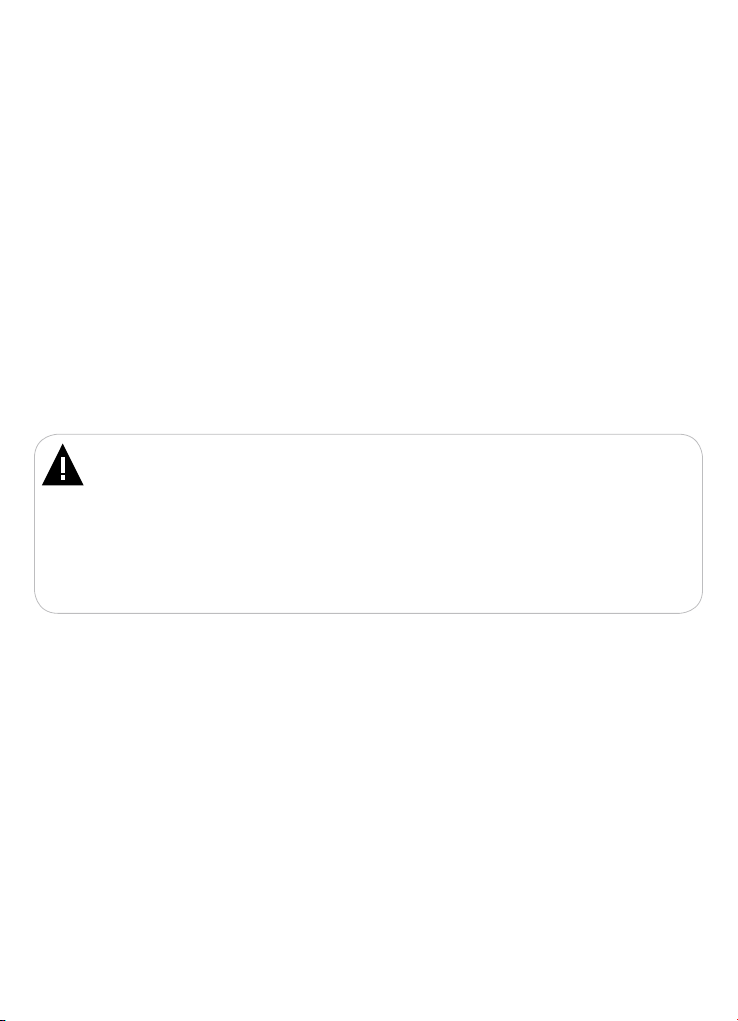
Благодарим за то, что вы выбрали нашу электронную книгу. Прежде
чем начать эксплуатацию устройства, внимательно прочтите данное
руководство, чтобы воспользоваться всеми возможностями книги и
продлить срок ее службы. Сохраните это руководство, чтобы обратиться
к нему, если в будущем возникнет такая необходимость. Внешний вид
изображенных на рисунках в руководстве книг и экранов меню может
отличаться от вида существующих изделий, поскольку все иллюстрации
даны на основе прототипов наших моделей.
Если вы хотите соединить эту книгу с компьютером, то сначала
подключите USB-кабель к книге, а затем к компьютеру. Если вам нужно
отключить книгу от компьютера, то вначале следует отключить кабель
из USB-порта компьютера. Наша компания не несет ответственности за
ущерб, причиненный в результате применения книги не по назначению.
Поскольку определенные компоненты устройства могут занять
некоторую область флэш-памяти, емкость свободной памяти может
оказаться меньше стандартной.
ВНИМАНИЕ!
Ни в коем случае не отключайте книгу от компьютера в процессе
чтения, записи или удаления файлов.
Используйте иконку “безопасное извлечение устройства” на
панели задач для отключения книги.
Если книга не включается и не реагирует на заряд, перезагрузите
ее, нажав тонким неострым предметом кнопку в отверстие RESET.
Page 3
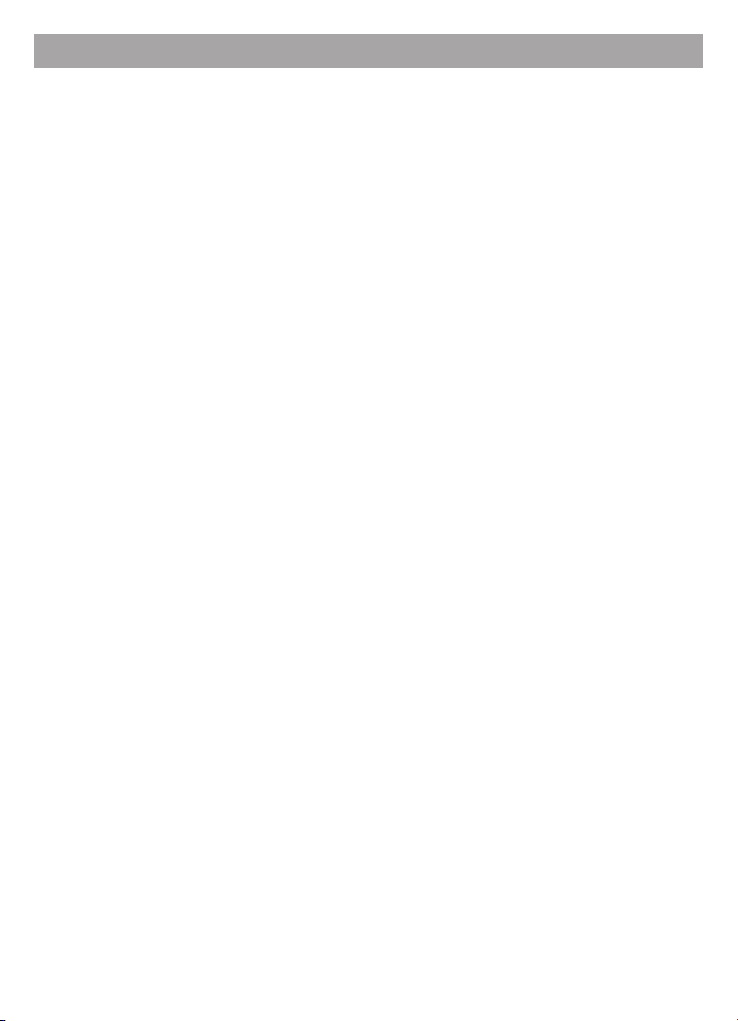
Содержание
1 Общий вид электронной книги ..........................................................................................3
2 Технические характеристики.............................................................................................4
3 Технология электронных чернил ...................................................................................... 4
4 Комплектность ...................................................................................................................4
5 Указания по эксплуатации .................................................................................................5
6 Возможности ...................................................................................................................... 6
7 Подготовка к работе ..........................................................................................................7
7.1 Подключение карты памяти и USB-кабеля ............................................................ 7
8 Включение и выключение питания ................................................................................... 9
9 Начало эксплуатации ........................................................................................................ 10
10 Книги ................................................................................................................................. 11
10.1 Вспомогательное меню ..........................................................................................12
10.2 Просмотр текстовых файлов .................................................................................14
10.3 Управление текстовыми файлами ........................................................................14
10.4 Настройки форматирования текста ......................................................................16
11 Воспроизведение аудио .................................................................................................. 17
11.1 Вспомогательное меню .......................................................................................... 18
11.2 Страница воспроизведения аудио ........................................................................19
12 Фото .................................................................................................................................. 21
12.1 Вспомогательное меню ..........................................................................................22
12.2 Управление просмотром изображений .................................................................24
13 Закладки ........................................................................................................................... 25
13.1 Вспомогательное меню ........................................................................................... 26
13.2 Выбор закладки .......................................................................................................27
13.3 Вспомогательное меню закладок ........................................................................... 27
14 Избранное ........................................................................................................................28
14.1 Вспомогательное меню ..........................................................................................28
15 История просмотров ........................................................................................................30
15.1 Вспомогательное меню ..........................................................................................31
16 Файлы ............................................................................................................................... 32
16.1 Вспомогательное меню ..........................................................................................33
17 Настройки системы .......................................................................................................... 35
17.1 Настройки системы ................................................................................................ 36
17.2 Автовыключение ..................................................................................................... 36
17.3 Информация о системе .........................................................................................36
17.4 Сброс настроек .......................................................................................................36
17.5 Форматирование ....................................................................................................37
18 Руководство пользователя ..............................................................................................38
19 Подключение к компьютеру ............................................................................................ 39
19.1 Работа с документами ........................................................................................... 40
19.2 Отключение от компьютера ................................................................................... 40
19.3 Форматирование ....................................................................................................41
20 Возможные неисправности и методы их устранения ...................................................42
21 Условия транспортирования и хранения ....................................................................... 43
22 Для заметок ......................................................................................................................44
2
Page 4
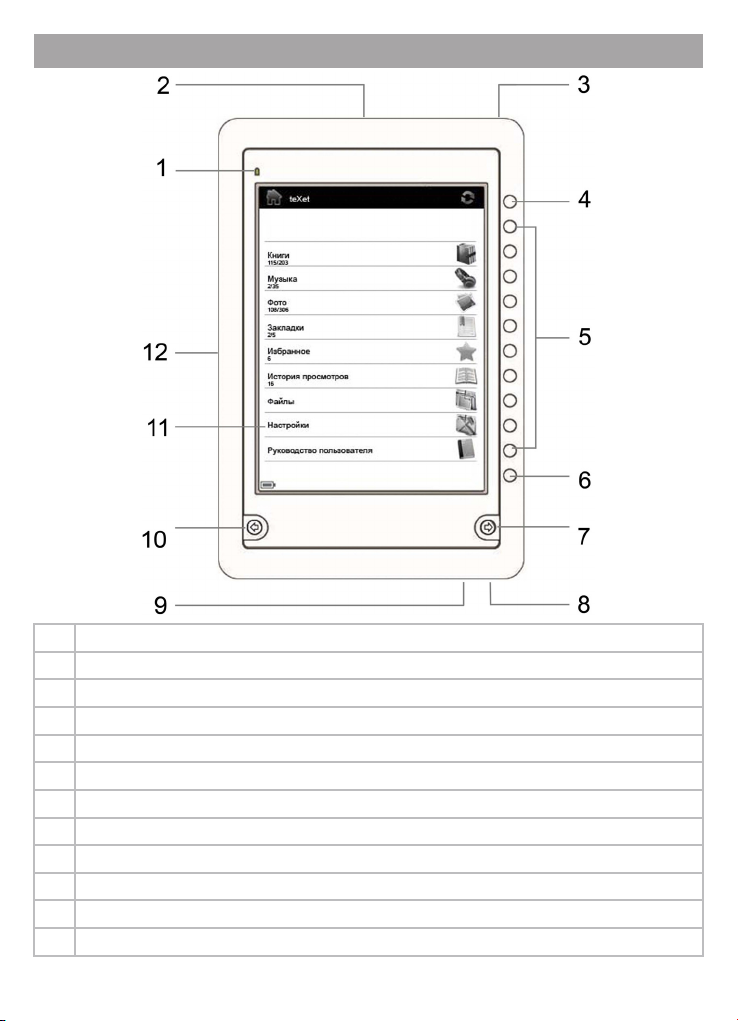
1 Общий вид электронной книги
1 Индикатор подключения
2 Слот для microSD карт
3 Кнопка включения/выключения питания
4 Кнопка обновления экрана
5 Блок кнопок управления воспроизведением файлов/ выбора пунктов меню
6 Кнопка выхода из пунктов меню
7 Кнопка перехода на следующую страницу
8 Разъем для подключения USB-кабеля, сетевого адаптера
9 Разъем для подключения наушников
10 Кнопка перехода на предыдущую страницу
11 Дисплей
12 Кнопка сброса RESET
3
Page 5
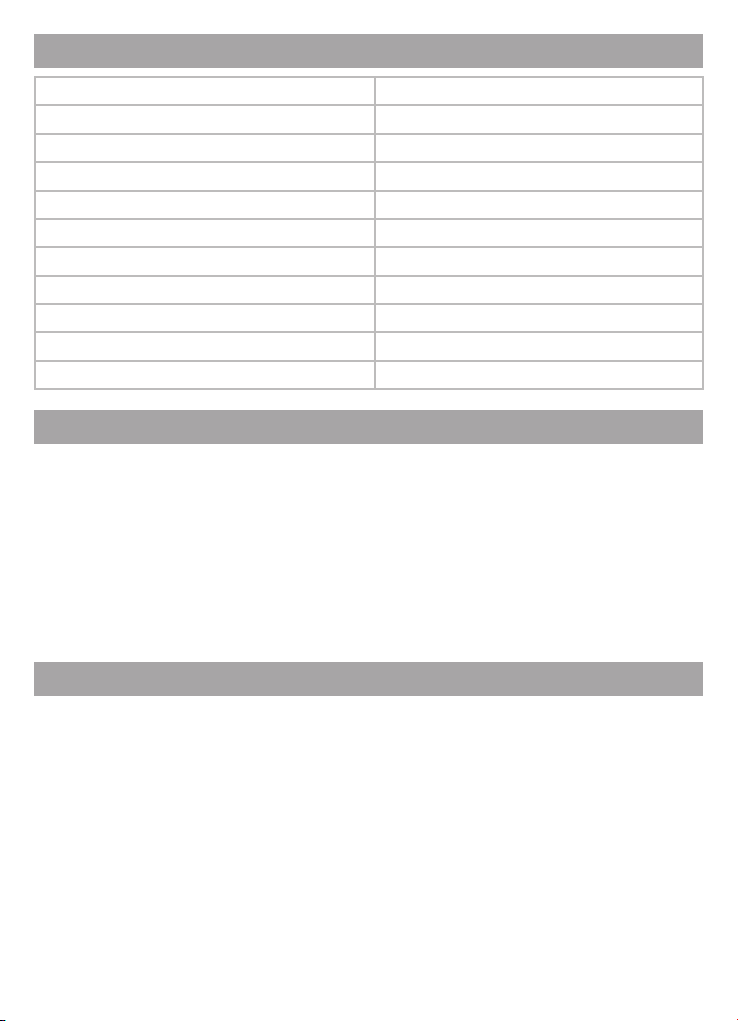
2 Технические характеристики
Дисплей 6 дюймов, E-ink
Разрешение дисплея 800х600 пикселей
Градации серого 16 уровней
Встроенная память 2 ГБ
Размер (длина х ширина х толщина) 185x122x9.5 мм
Вес 220 г
Питание Li - Pol аккумулятор, 1600 мАч
Битрейт MP3 32 - 384 Кбит/с
Слот для карт microSD/microSDHC
Разъем для наушников 3,5 мм
Тип передачи данных USB 2.0
3 Технология электронных чернил
Технология электронных чернил представляет собой технологию
отображения печатного текста на экране без подсветки, которая не
вызывает напряжение глаз во время чтения. Энергопотребление
дисплеев на основе электронных чернил очень низкое, что позволит
вам читать тысячи страниц текста после одной подзарядки устройства.
Кроме того, на отображение данных на электронной бумаге не
сказывается отражение солнечного света, а также угол обзора на таком
экране значительно шире, чем на обычном экране.
4 Комплектность
1. Электронная книга TB-306 ..............................................................1 шт.
2. Руководство по эксплуатации ........................................................ 1 экз.
3. Сетевой адаптер ..............................................................................1 шт.
4. USB-кабель .....................................................................................1 шт.
5. Наушники ..........................................................................................1 шт.
6. Чехол ................................................................................................1 шт.
7. Гарантийный талон .........................................................................1 экз.
4
Page 6
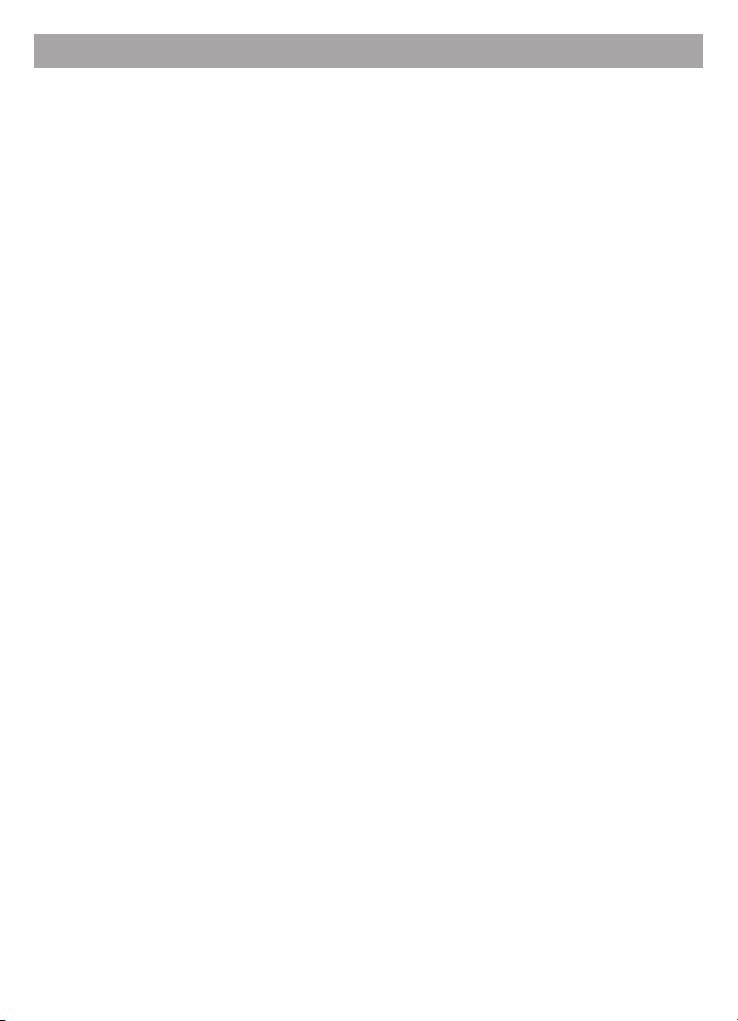
5 Указания по эксплуатации
Нижеследующие указания по эксплуатации предназначены для
того, чтобы помочь вам правильно использовать книгу и сохранять ее
в рабочем состоянии. Внимательно прочитайте этот раздел и строго
следуйте приведенным в нем инструкциям.
• Книгу следует держать вдали от зон воздействия экстремальных
изменений температур (выше 35° С и ниже 5° С), влаги и статического
электричества.
• Не роняйте книгу на твердую поверхность, не вставляйте в нее
посторонние предметы, не кладите на нее тяжелые предметы и не
допускайте контакта книги с химикатами.
• Никогда не распыляйте на дисплей и корпус книги жидкости и
моющие средства. Для ухода за книгой не используйте чистящие
средства, содержащие спирт и аммиак.
• Избегайте попадания книги в зоны воздействия прямого света
или излучающих тепло устройств; не помещайте книгу в пыльную или
задымленную среду.
• Не разбирайте, не ремонтируйте книгу самостоятельно.
• Делайте копии файлов, хранящихся в памяти книги, поскольку наша
компания не несет ответственности за любые потери таких данных.
• Использование файлов в формате МР3 без предварительного
разрешения правообладателей является нарушением или
посягательством на их права интеллектуальной собственности.
• Не используйте книгу за рулем транспортного средства.
• Длительное прослушивание аудиофайлов при повышенной
громкости воспроизведения может привести к ухудшению слуха.
• В целях охраны окружающей среды просим вас утилизировать
упаковочные материалы, батареи и непригодные электронные продукты
отдельно.
Срок службы электронной книги 3 года.
5
Page 7
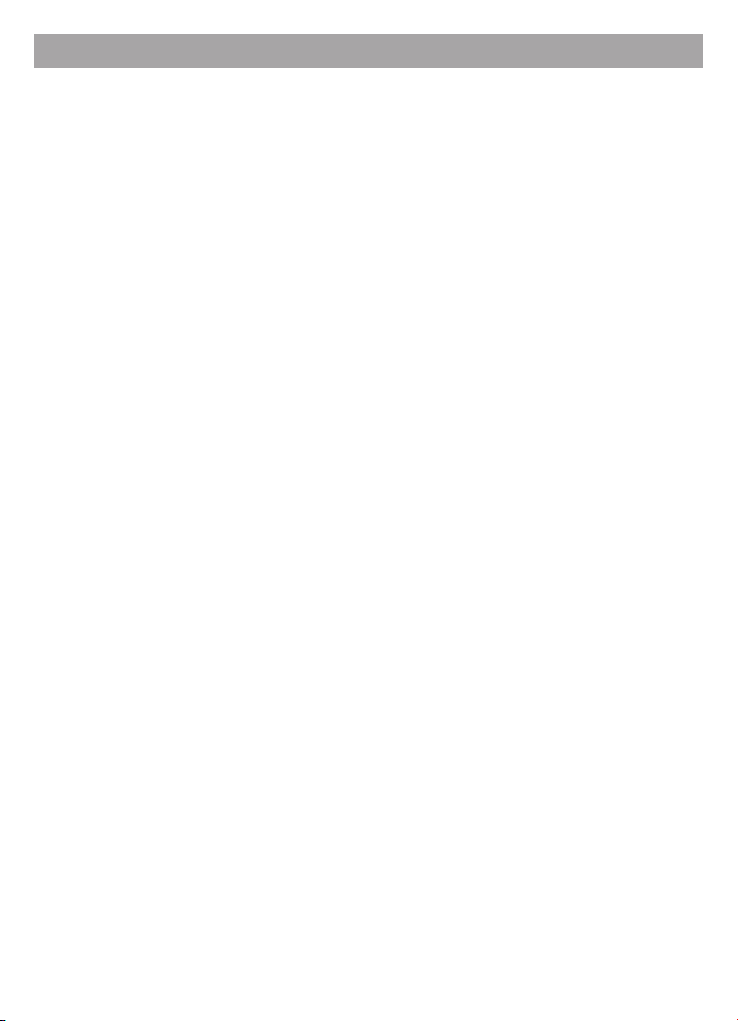
6 Возможности
• Отображение текстовых файлов в форматах FB2, DJV, DJVU (IW44,
IW4), PDB, PDF, EPUB, RTF, PRC, MOBI, OPF, TCR, CHM, HTML, HTM,
TXT.
• Форматирование PDF файлов (PDF Reow).
• Изменение размера, типа шрифта; кодировки, полей и межстрочных
интервалов текстовых файлов.
• Поддержка оглавлений.
• Положение текста: ландшафтное, портретное.
• Отображение обложек книг.
• Поиск файлов по названию, поиск в тексте по словам.
• Сохранение/удаление закладок в тексте.
• История просмотра последних файлов.
• Англо-Русский словарь: перевод слов с примерами употребления в
контексте.
• Поддержка аудиофайлов в формате: МР3.
• Поддержка изображений в форматах: JPEG, PNG, GIF, BMP.
• Поворот изображения на 90/180/270 градусов.
• Изменение масштаба изображений.
• Меню на русском языке.
• USB -диск с большой емкостью памяти.
• Возможность создания новых папок, копирование/удаление файлов
без использования ПК.
• Мультифункциональность: чтение книг, просмотр фото с музыкальным
сопровождением.
• Интерфейс USB 2.0 (подключение к ПК).
• Управление: вручную.
6
Page 8
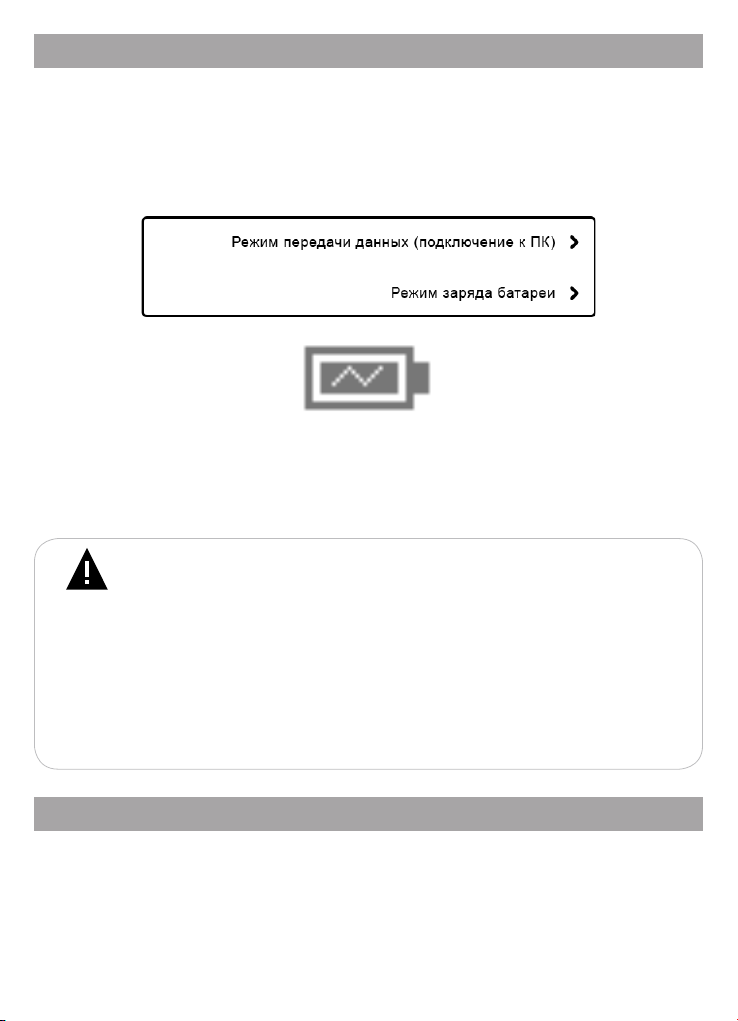
7 Подготовка к работе
Перед первым использованием полностью зарядите
аккумуляторную батарею.
• Подключите книгу к USB-порту компьютера при помощи USBкабеля или к сети 220В при помощи сетевого адаптера. Индикатор
подключения загорится красным в верхнем левом углу.
• Включите книгу (см п.8).
• Переведите книгу в режим заряда батареи.
• Время полного заряда составляет 6 часов, но оно может
изменяться в зависимости от степени разряда батареи.
• По достижении полного заряда аккумуляторной батареи процесс
заряда автоматически прекратится, индикатор подключения погаснет.
ВНИМАНИЕ!
НИ В КОЕМ СЛУЧАЕ не используйте поврежденный USB-кабель
или сетевой адаптер во избежание короткого замыкания, возгорания
или поражения электрическим током.
Неполный заряд книги снижает ресурс аккумуляторной
батареи.
Для выхода аккумуляторной батареи на полную рабочую
мощность в начале эксплуатации книги, первые 4 раза необходимо
полностью разрядить и полностью зарядить батарею.
Избегайте попадания посторонних предметов в разъемы книги.
7.1 Подключение карты памяти и USB-кабеля
Для просмотра файлов с карты памяти поместите ее до упора в
соответствующий разъем в корпусе книги, как показано на рисунке.
Книга поддерживает формат карт памяти - Secure Digital Card
(microSD).
7
Page 9
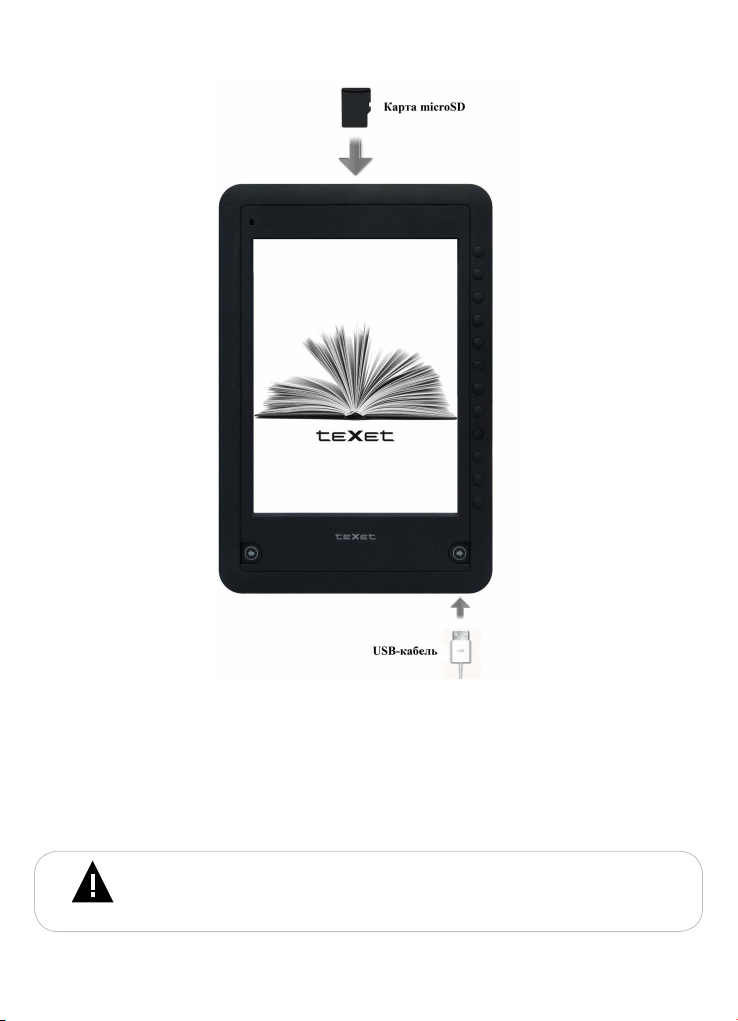
Для извлечения карты памяти слегка надавите на нее, карта
легко выйдет из слота.
Для подключения книги к персональному компьютеру (далее ПК)
используйте стандартный USB-кабель (входит в комплект поставки).
Подключите его сначала к книге, а затем к ПК
Для извлечения USB-кабеля аккуратно потяните его на себя,
кабель легко отсоединится от книги.
ВНИМАНИЕ!
НИ В КОЕМ СЛУЧАЕ не подключайне и не отключайте microSD
карту при включенном питании книги.
8
Page 10
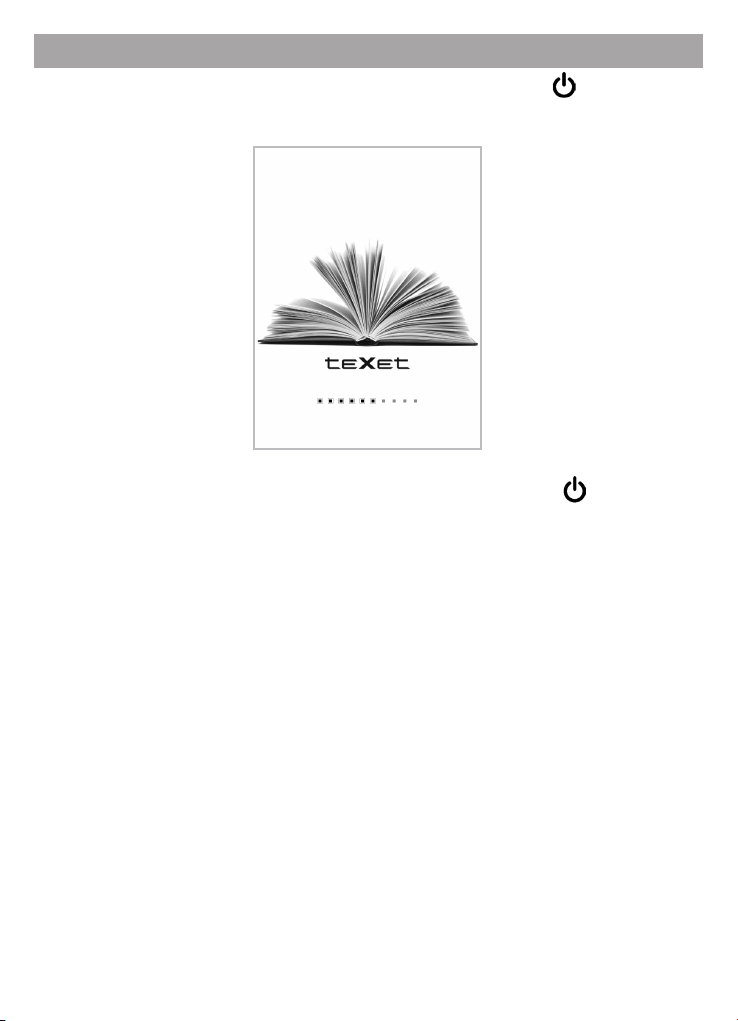
8 Включение и выключение питания
Для включения питания книги нажмите кнопку (включения/
выключения питания) и удерживайте ее до включения книги.
Для выключения питания книги снова нажмите кнопку (включения/
выключения питания) и удерживайте ее до выключения книги.
Если устройство некоторое время не используется, то питание
выключится автоматически в соответствии с заданным пользователем
временем отключения (см. пункт “Настройки” - “Автовыключение”).
9
Page 11
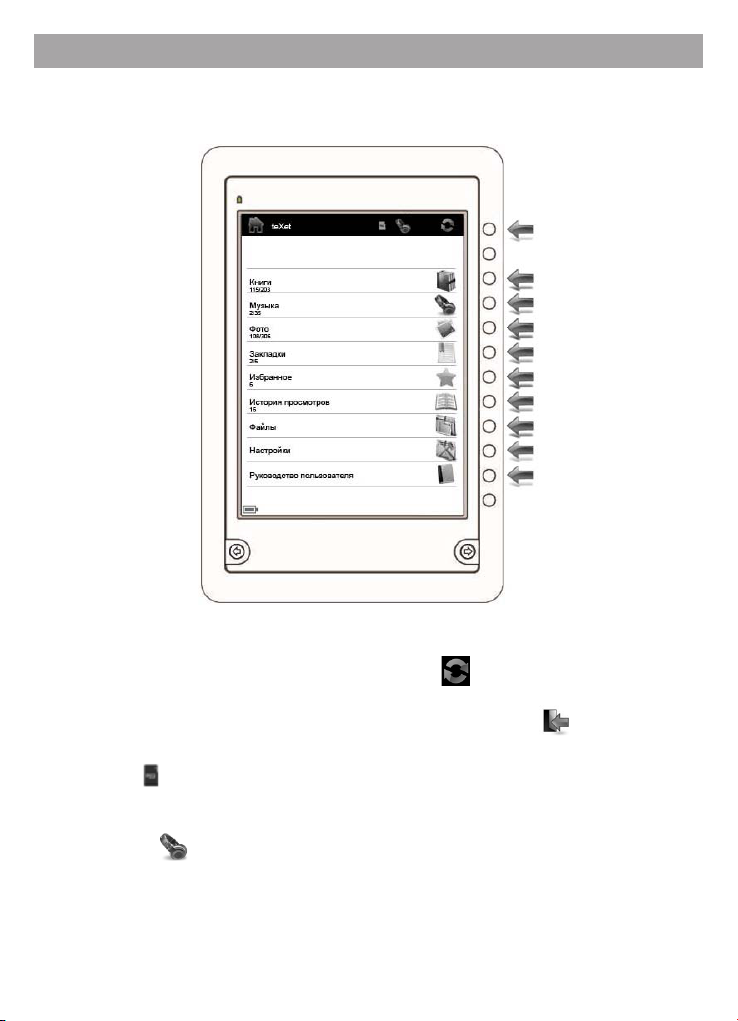
9 Начало эксплуатации
Боковые кнопки служат для выбора пунктов меню: Книги, Музыка,
Изображения, Закладки, Избранное, История просмотров, Файлы,
Настройки, Руководство пользователя.
Для входа в нужный раздел меню нажмите кнопку напротив.
Для обновления экрана нажмите кнопку .
Для выхода из разделов меню используйте кнопку .
Символ вверху дисплея обозначает, что microSD карта подключена
к книге.
Символ вверху дисплея обозначает, что включено
воспроизведение аудиофайлов в фоновом режиме.
10
Page 12
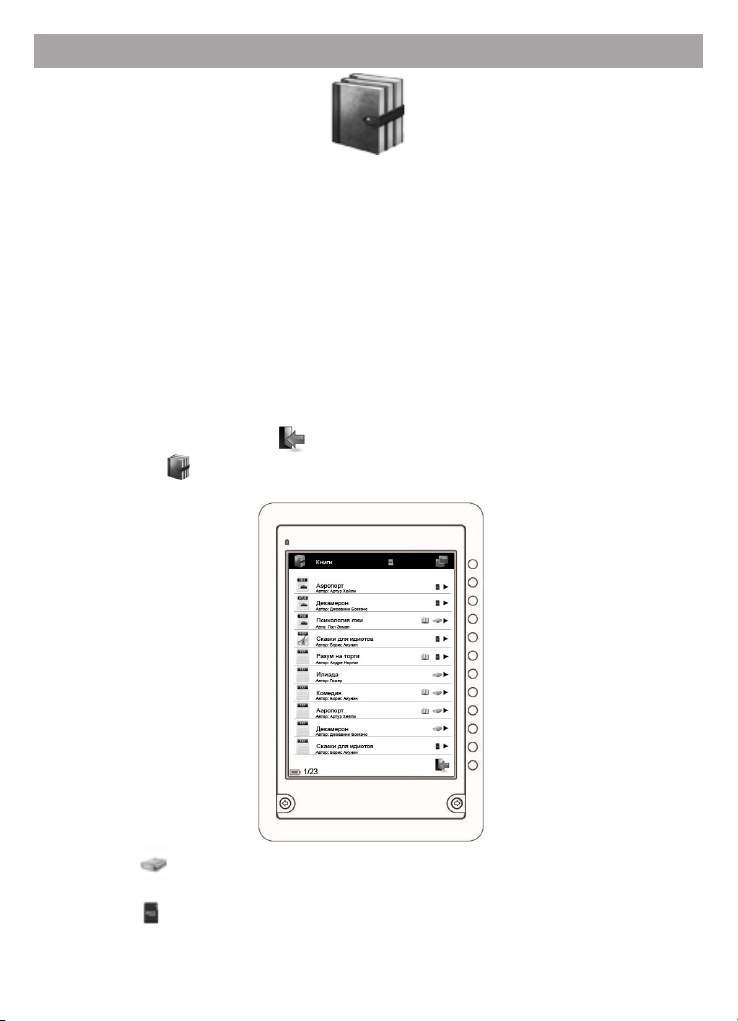
10 Книги
Книги
115/203
В этом режиме вы можете просматривать текстовые файлы в
форматах FB2, DJV, DJVU (IW44, IW4), PDB, PDF, EPUB, RTF, PRC,
MOBI, OPF, TCR, CHM, HTML, HTM, TXT.
Цифры под названием раздела отображают количество
непрочитанных/общее количество текстовых файлов записанных в
памяти книги и на подключенной microSD карте (например, 115/203).
Используйте кнопку для выхода в главное меню. Нажмите
кнопку Книги , вы перейдете к списку текстовых файлов записанных
в памяти книги и на подключенной microSD карте.
Символ обозначает файлы записанные в память книги.
Символ вверху дисплея обозначает, что microSD карта подключена
к книге, и показывает в списке файлы записанные на ней.
11
Page 13
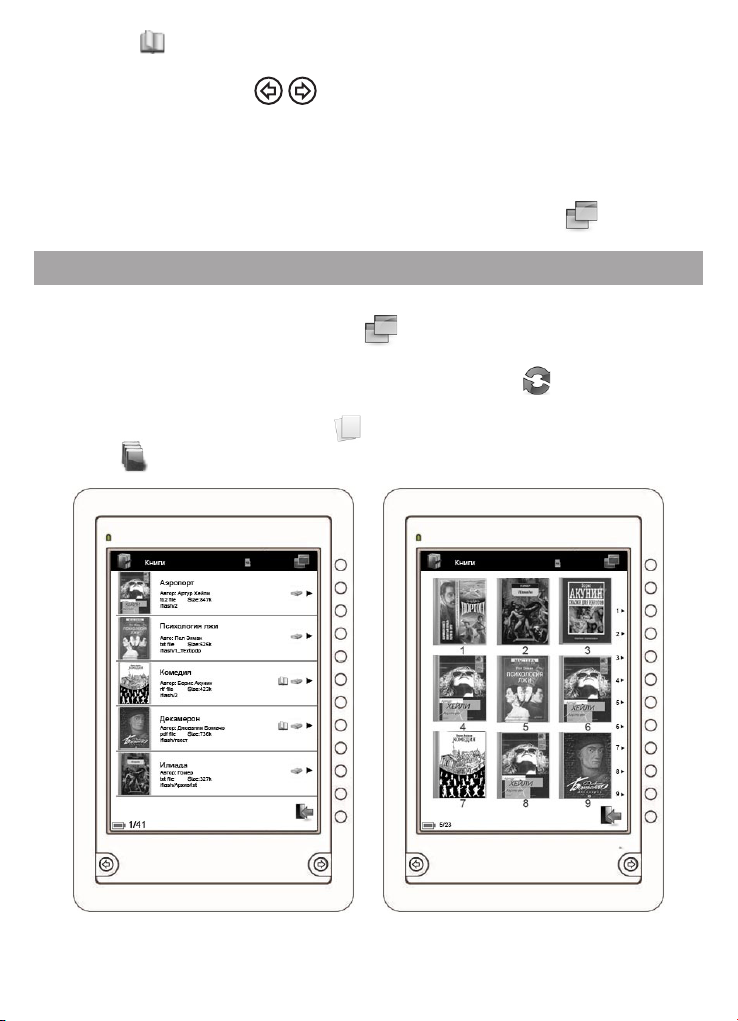
Символ обозначает файлы, которые уже были открыты ранее.
Используйте кнопки / для перехода к предыдущей/следующей
странице с текстовыми файлами. Номер текущей и общее количество
страниц отображается внизу дисплея (например, 1/23).
Для начала просмотра текстового файла нажмите кнопку напротив.
Для входа во вспомогательное меню нажмите кнопку .
10.1 Вспомогательное меню
Для входа во вспомогательное меню на странице просмотра списка
текстовых файлов нажмите кнопку .
Для обновления экрана нажмите кнопку Обновление .
Нажмите кнопку Миниатюры для просмотра миниатюр, или кнопку
Обложки для просмотра обложек книг.
12
Page 14
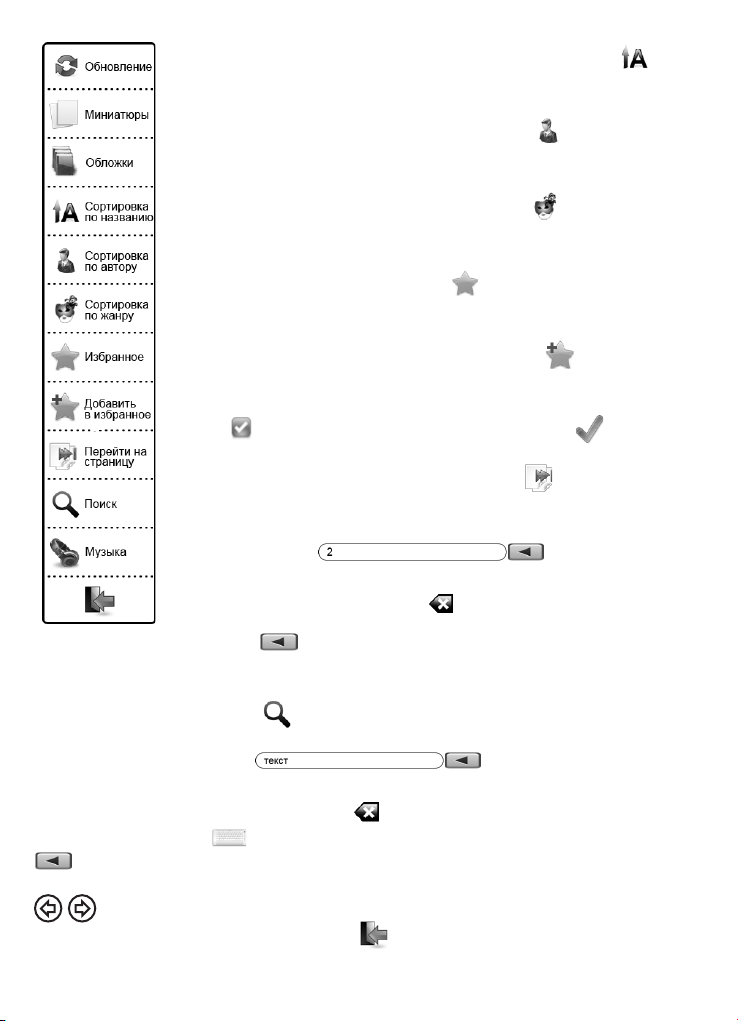
Нажмите кнопку Сортировка по названию для
сортировки списка файлов по названиям.
Нажмите кнопку Сортировка по автору для сортировки
списка файлов по авторам.
Нажмите кнопку Сортировка по жанру для сортировки
списка файлов по литературным жанрам.
Нажмите кнопку Избранное для перехода в раздел
Избранное.
Нажмите кнопку Добавить в избранное для внесения
файлов в список Избранное. Нажимайте кнопки напротив
файлов, которые необходимо внести в список Избранное,
символ появится рядом. Нажмите кнопку Да , когда все
необходимые файлы выбраны.
Нажмите кнопку Перейти на страницу для перехода на
определенную страницу с файлами.
В появившемся меню введите номер страницы.
Нажимайте соответствующую кнопку для ввода нужной
цифры. Используйте кнопку для удаления введенных
символов. Нажмите кнопку для подтверждения. Вы перейдете на указанную
страницу.
Нажмите кнопку Поиск для поиска файла по названию. В появившемся
меню введите название файла.
Нажимайте соответствующую кнопку несколько раз для ввода нужной
буквы/символа. Используйте кнопку для удаления введенных символов.
Используйте кнопку для смены раскладки клавиатуры. Нажмите кнопку
для подтверждения. Вам будет предложен список найденных файлов.
Нажмите кнопку напротив для открытия нужного файла. Используйте кнопки
/ для просмотра предыдущей/следующей страницы с найденными
файлами. Нажмите кнопку Назад для выхода из меню поиска или
кнопку Новый поиск для задания новых условий поиска.
13
Page 15

Нажмите кнопку Музыка для перехода в раздел Музыка.
Используйте кнопку для выхода из меню.
10.2 Просмотр текстовых файлов
Используйте кнопки / для перехода к предыдущей/следующей
текстовой странице.
ВНИМАНИЕ!
Прежде чем начать просмотр текстовых файлов (книг), выберите
соответствующий язык в пункте меню “Настройки” - “Настройки
системы”- “Язык”. В противном случае содержимое текстовых
файлов может быть искажено.
Для входа во вспомогательное меню нажмите кнопку .
ВНИМАНИЕ!
Перед входом во вспомогательное меню дождитесь, пока книга
закончит расчет количества текстовых страниц. В противном случае
сообщение “Подождите, система занята!” появится на дисплее.
Используйте кнопку для выхода из режима просмотра текста.
10.3 Управление текстовыми файлами
Для входа во вспомогательное меню управления текстовым файлом
нажмите кнопку .
Для обновления экрана нажмите кнопку Обновление .
Для включения англо-русского словаря нажмите кнопку Словарь Англ-Рус
. Данная функция позволяет переводить отдельные слова с английского языка
на русский. Используйте кнопки / / / для выбора слова для перевода
на текущей текстовой странице. Внизу дисплея появится информационное окно
с переводом. Нажмите кнопку , чтобы закрыть словарь.
Нажмите кнопку Загрузить закладку для просмотра списка закладок
сохраненных в тексте. Для удаления закладок нажмите кнопку Меню и
выберите Удалить . Нажимайте кнопки напротив закладок, которые
необходимо удалить, символ появится рядом. Нажмите кнопку Да , когда
все необходимые закладки выбраны.
14
Page 16

Для создания закладки в тексте нажмите кнопку Добавить закладку
, символ появится в верхнем левом углу, закладка сохранена.
Для выбора фоновой музыки нажмите кнопку Музыка .
Для изменения настроек форматирования текстового
файла нажмите кнопку Настройки 1. Более подробно эта
функция описана в следующем разделе руководства.
Книга поддерживает функцию форматирования PDF
файлов (PDF Reow), которая позволяет автоматически
изменять страницу в формате PDF под размер экрана.
Для включения/выключения функции форматирования
файлов в формате PDF нажмите кнопку Форматирование
PDF 2.
Для просмотра оглавления нажмите кнопку Оглавление
. Используйте боковые кнопки для перехода по главам.
Нажмите кнопку Поиск для поиска слов в файле. В
появившемся меню введите нужное слово.
Нажимайте соответствующую кнопку несколько раз для
ввода нужной буквы/символа. Используйте кнопку для
удаления введенных символов. Используйте кнопку
для смены раскладки клавиатуры. Нажмите кнопку для
подтверждения. Используйте кнопки / для перехода к
предыдущему/следующему совпадению.
Нажмите кнопку Перейти на страницу для перехода на
определенную текстовую страницу.
12
Нажимайте соответствующую кнопку для ввода нужной цифры.
Используйте кнопку для удаления введенных символов. Нажмите кнопку
для подтверждения. Вы перейдете на указанную страницу.
Для изменения положения текста (вертикальное/горизонтальное)
используйте кнопку Поворот текста .
1- пункт Настройки недоступен для файлов в формате PDF.
2 - пункт Форматирование PDF доступен только для файлов в формате PDF.
15
Page 17

Для изменения размера шрифта текстового файла нажмите кнопку
Увеличить . Выберите нужный размер и нажмите на кнопку напротив.
Используйте кнопку для выхода из вспомогательного меню.
10.4 Настройки форматирования текста
Для входа во вспомогательное меню форматирования текста
нажмите кнопку Настройки .
Для обновления экрана нажмите кнопку Обновление .
Для изменения шрифта текстового файла нажмите кнопку
Шрифт , выберите нужное значение и нажмите кнопку
напротив.
Для изменения кодировки текста нажмите кнопку
Кодировка , выберите нужное значение и нажмите кнопку
напротив. Используйте кнопки / для просмотра полного
списка кодировок.
Для изменения размера полей или межстрочных интервалов
нажмите кнопки Поля или Межстрочный интервал ,
выберите нужное значение и нажмите кнопку напротив.
Для включения/выключения функции переноса слов
используйте кнопку Перенос слов .
Для включения/выключения выделения текста полужирным
шрифтом или курсивом используйте кнопки Полужирный
и Курсив .
Нажмите кнопку Информация для просмотра
подробной информации о файле.
Используйте кнопку для выхода из меню.
16
Page 18

11 Воспроизведение аудио
Музыка
53/87
В этом режиме вы можете воспроизводить аудиофайлы в
формате MP3.
Цифры под названием раздела отображают количество
невоспроизведенных/общее количество музыкальных файлов
записанных в памяти книги и на подключенной microSD карте (например,
53/87).
Используйте кнопку для выхода в главное меню. Нажмите кнопку
Музыка , вы перейдете к списку аудиофайлов записанных в памяти
книги и на подключенной microSD карте.
Под названием файла отображается информация об источнике памяти
и папке, где сохранен данный файл (например, /ash/Музыка).
Flash (Память) - внутренняя память книги.
SD (Карта) - карта памяти microSD
Символ вверху дисплея обозначает, что microSD карта подключена
к книге.
Используйте кнопки / для перехода к предыдущей/следующей
странице с аудиофайламии. Номер текущей и общее количество
страниц отображается внизу дисплея (например, 1/10).
Для начала воспроизведения аудиофайла нажмите кнопку
напротив.
Символ обозначает файл, который воспроизводится в текущий
момент. Для входа в режим воспроизведения текущего аудиофайла
нажмите кнопку напротив.
17
Page 19

Для входа во вспомогательное меню нажмите кнопку Меню .
Для обновления экрана нажмите кнопку .
11.1 Вспомогательное меню
Для входа во вспомогательное меню на странице просмотра списка
аудиофайлов нажмите кнопку Меню .
Нажмите кнопку Избранное для перехода в раздел
Избранное.
Нажмите кнопку для внесения аудиофайлов из списка
в Избранное. Нажимайте кнопки напротив файлов, которые
необходимо внести в список Избранное, символ появится
рядом. Нажмите кнопку Да , когда все необходимые файлы
выбраны.
Нажмите кнопку Перейти на страницу для перехода на
определенную страницу с файлами.
В появившемся меню введите номер страницы.
Нажимайте соответствующую кнопку для ввода нужной
цифры. Используйте кнопку для удаления введенных
символов. Нажмите кнопку для подтверждения. Вы перейдете на
указанную страницу.
Нажмите кнопку Поиск для поиска файла по названию. В появившемся
меню введите название файла.
Нажимайте соответствующую кнопку несколько раз для ввода нужной
буквы/символа. Используйте кнопку для удаления введенных символов.
Используйте кнопку для смены раскладки клавиатуры. Нажмите кнопку
для подтверждения. Вам будет предложен список найденных файлов.
Нажмите кнопку напротив для открытия нужного файла. Используйте кнопки
/ для просмотра предыдущей/следующей страницы с найденными
файлами. Нажмите кнопку Назад для выхода из меню поиска или
кнопку Новый поиск для задания новых условий поиска.
18
Page 20

11.2 Страница воспроизведения аудио
Нажмите кнопку для начала воспроизведения аудиофайла.
Используйте кнопки / для перехода к предыдущему/
следующему аудиофайлу. Несколько раз нажимайте кнопки 7-12 (см.
рисунок) для выбора нужного значения. Для остановки воспроизведения
аудиофайлов перед выходом из раздела нажмите кнопку Стоп .
Для воспроизведения музыки в фоновом режиме, во время
воспроизведения аудиофайла, выйдите из раздела с использованием
кнопки Назад .
19
Page 21

1 Уровень громкости
2 Исполнитель
3 Название альбома
4 Название файла
5 Номер воспроизводимого файла из общего числа
6 Кнопка обновления экрана
7 Кнопка увеличения уровня громкости
8 Кнопка уменьшения уровня громкости
9 Кнопка отключения звука
10 Кнопка выбора режима повтора
11 Кнопка воспроизведения/паузы
12 Кнопка остановки воспроизведения
13 Кнопка выхода из режима воспроизведения
20
Page 22

12 Фото
Фото
35/107
В этом режиме вы можете просматривать изображения в
форматах JPEG, PNG, GIF, BMP.
Цифры под названием раздела отображают количество
непросмотренных/общее количество изображений записанных в памяти
книги и на подключенной microSD карте (например, 35/107).
Используйте кнопку для выхода в главное меню. Нажмите кнопку
Изображения , вы перейдете к списку изображений записанных в
памяти книги и на подключенной microSD карте.
21
Page 23

Под названием файла отображается информация об источнике памяти
и папке, где сохранен данный файл (например, /ash/Фотографии ).
Flash (Память) - внутренняя память книги.
SD (Карта) - карта памяти microSD
Символ вверху дисплея обозначает, что microSD карта подключена
к книге.
Используйте кнопки / для перехода к предыдущей/следующей
странице с изображениями. Номер текущей и общее количество страниц
отображается внизу дисплея (например, 1/12).
Для начала просмотра изображения нажмите кнопку напротив.
Для входа во вспомогательное меню нажмите кнопку Меню .
Для обновления экрана нажмите кнопку .
12.1 Вспомогательное меню
Для входа во вспомогательное меню на странице просмотра списка
изображений нажмите кнопку Меню .
Нажмите кнопку Избранное для перехода в раздел
Избранное.
Нажмите кнопку Добавить в избранное для внесения
изображений в список Избранное. Нажимайте кнопки
напротив файлов, которые необходимо внести в список
Избранное, символ появится рядом. Нажмите кнопку Да
, когда все необходимые файлы выбраны.
Нажмите кнопку Перейти на страницу для перехода на
определенную страницу с файлами.
В появившемся меню введите номер страницы.
Нажимайте соответствующую кнопку для ввода нужной
цифры. Используйте кнопку для удаления введенных символов.
22
Page 24

Нажмите кнопку для подтверждения. Вы перейдете на указанную
страницу.
Нажмите кнопку Поиск для поиска файла по названию. В появившемся
меню введите название файла.
Нажимайте соответствующую кнопку несколько раз для ввода нужной
буквы/символа. Используйте кнопку для удаления введенных символов.
Используйте кнопку для смены раскладки клавиатуры. Нажмите кнопку
для подтверждения. Вам будет предложен список найденных файлов.
Нажмите кнопку напротив для открытия нужного файла. Используйте кнопки
/ для просмотра предыдущей/следующей страницы с найденными
файлами. Нажмите кнопку Назад для выхода из меню поиска или
кнопку Новый поиск для задания новых условий поиска.
Для просмотра миниатюр изображений нажмите кнопку Миниатюры .
Нажмите кнопку Список для просмотра списка изображений.
23
Page 25

Нажмите кнопку Музыка для перехода в раздел Музыка.
Используйте кнопку для выхода из меню.
12.2 Управление просмотром изображений
Используйте кнопки / / / для перемещения изображения по
дисплею.
Для поворота изображения (по часовой стрелке) используйте кнопку .
Используйте кнопку для приближения изображения.
Используйте кнопки / для перехода к предыдущему/следующему
изображению.
Используйте кнопку для выхода из режима просмотра.
24
Page 26

13 Закладки
Закладки
2/5
В этом режиме вы можете просматривать все закладки
сохраненные в книгах.
Цифры под названием раздела отображают количество
непросмотренных/общее количество закладок (например, 2/5).
Используйте кнопку для выхода в главное меню. Нажмите кнопку
Закладки , вы перейдете к списку текстовых файлов, в которых были
сохранены закладки.
Цифра под названием файла означает количество сохраненных в
нем закладок ( например, 2 закладки)
25
Page 27

Используйте кнопки / для перехода к предыдущей/следующей
странице с текстовыми файлами. Номер текущей и общее количество
страниц отображается внизу дисплея (например, 1/1).
Для просмотра списка закладок текстового файла нажмите кнопку
напротив.
Для входа во вспомогательное меню нажмите кнопку Меню .
Для обновления экрана нажмите кнопку .
13.1 Вспомогательное меню
Для входа во вспомогательное меню на странице просмотра списка
текстовых файлов нажмите кнопку Меню .
Для удаления всех закладок в тексте нажмите кнопку
Удалить . Нажимайте кнопки напротив файлов, закладки
в которых необходимо удалить, символ появится рядом.
Нажмите кнопку Да , когда все необходимые файлы
выбраны.
Нажмите кнопку Перейти на страницу для перехода на
определенную страницу с файлами.
В появившемся меню введите номер страницы.
Нажимайте соответствующую кнопку для ввода нужной цифры.
Используйте кнопку для удаления введенных символов. Нажмите
кнопку для подтверждения. Вы перейдете на указанную страницу.
Нажмите кнопку Поиск для поиска файла по названию. В появившемся
меню введите название файла.
Нажимайте соответствующую кнопку несколько раз для ввода нужной
буквы/символа. Используйте кнопку для удаления введенных символов.
Используйте кнопку для смены раскладки клавиатуры. Нажмите кнопку
для подтверждения. Вам будет предложен список найденных файлов.
Нажмите кнопку напротив для открытия нужного файла. Используйте кнопки
/ для просмотра предыдущей/следующей страницы с найденными
26
Page 28

файлами. Нажмите кнопку Назад для выхода из меню поиска или
кнопку Новый поиск для задания новых условий поиска.
Нажмите кнопку Музыка для перехода в раздел Музыка.
Используйте кнопку для выхода из меню.
13.2 Выбор закладки
Для просмотра списка закладок текстового файла нажмите кнопку
напротив. Вы перейдете к списку закладок сохраненных в выбранном
файле.
Для просмотра нужной закладки нажмите кнопку напротив.
Для входа во вспомогательное меню нажмите кнопку Меню .
13.3 Вспомогательное меню закладок
Для входа во вспомогательное меню на странице просмотра списка
закладок нажмите кнопку Меню .
Для удаления закладок нажмите кнопку Удалить
. Нажимайте кнопки напротив закладок, которые необходимо
удалить, символ появится рядом. Нажмите кнопку Да ,
когда все необходимые закладки выбраны.
Используйте кнопку для выхода из меню.
27
Page 29

14 Избранное
Избранное
29
Используйте кнопку для выхода в главное меню. Нажмите кнопку
Избранное , вы перейдете в режим просмотра списка избранных
файлов.
Цифра под названием раздела отображает количество файлов
сохраненных в список Избранное (например, 29).
Используйте кнопки / для перехода к предыдущей/следующей
странице с файлами. Номер текущей и общее количество страниц
отображается внизу дисплея (например, 1/4).
Для обновления экрана нажмите кнопку .
Для начала просмотра файла нажмите кнопку напротив.
Для входа во вспомогательное меню нажмите кнопку Меню .
14.1 Вспомогательное меню
Для входа во вспомогательное меню на странице просмотра списка
файлов нажмите кнопку Меню .
28
Page 30

Для удаления файлов из списка Избранное нажмите
кнопку Удалить . Нажимайте кнопки напротив файлов,
которые необходимо удалить, символ появится рядом.
Нажмите кнопку Да , когда все необходимые файлы
выбраны.
Нажмите кнопку Перейти на страницу для перехода на
определенную страницу с файлами.
В появившемся меню введите номер страницы.
Нажимайте соответствующую кнопку для ввода нужной цифры.
Используйте кнопку для удаления введенных символов. Нажмите
кнопку для подтверждения. Вы перейдете на указанную страницу.
Нажмите кнопку Поиск для поиска файла по названию. В появившемся
меню введите название файла.
Нажимайте соответствующую кнопку несколько раз для ввода нужной
буквы/символа. Используйте кнопку для удаления введенных символов.
Используйте кнопку для смены раскладки клавиатуры. Нажмите кнопку
для подтверждения. Вам будет предложен список найденных файлов.
Нажмите кнопку напротив для открытия нужного файла. Используйте кнопки
/ для просмотра предыдущей/следующей страницы с найденными
файлами. Нажмите кнопку Назад для выхода из меню поиска или
кнопку Новый поиск для задания новых условий поиска.
Нажмите кнопку Музыка для перехода в раздел Музыка.
Используйте кнопку для выхода из меню.
29
Page 31

15 История просмотров
История просмотров
16
Используйте кнопку для выхода в главное меню. Нажмите кнопку
История просмотров , вы перейдете в режим просмотра списка
последних открытых текстовых файлов.
ВНИМАНИЕ!
Если текстовый файл был открыт повторно, положение файла в
списке истории не изменится.
Цифра под названием раздела отображает количество последних
просмотров. В разделе сохраняются последние 16 открытых текстовых
файлов.
Используйте кнопки / для перехода к предыдущей/следующей
странице с файлами. Номер текущей и общее количество страниц
отображается внизу дисплея (например, 1/2).
Для обновления экрана нажмите кнопку .
Для начала просмотра файла нажмите кнопку напротив.
Для входа во вспомогательное меню нажмите кнопку Меню .
ВНИМАНИЕ!
Если текстовый файл был сохранен на microSD карте, которая
уже извлечена из книги, его название все еще может отображаться
в списке, но его невозможно будет открыть.
30
Page 32

15.1 Вспомогательное меню
Для входа во вспомогательное меню на странице просмотра списка
текстовых файлов нажмите кнопку Меню .
Для удаления файлов из списка История просмотров
нажмите кнопку Удалить . Нажимайте кнопки напротив
файлов, которые необходимо удалить, символ появится
рядом. Нажмите кнопку Да , когда все необходимые файлы
выбраны.
Нажмите кнопку Добавить в избранное для внесения
текстовых файлов в список Избранное. Нажимайте кнопки
напротив файлов, которые необходимо внести в список
Избранное, символ появится рядом. Нажмите кнопку Да
, когда все необходимые файлы выбраны.
Нажмите кнопку Перейти на страницу для перехода на определенную
страницу с файлами.
В появившемся меню введите номер страницы.
Нажимайте соответствующую кнопку для ввода нужной цифры.
Используйте кнопку для удаления введенных символов. Нажмите
кнопку для подтверждения. Вы перейдете на указанную страницу.
Нажмите кнопку Поиск для поиска файла по названию. В появившемся
меню введите название файла.
Нажимайте соответствующую кнопку несколько раз для ввода нужной
буквы/символа. Используйте кнопку для удаления введенных символов.
Используйте кнопку для смены раскладки клавиатуры. Нажмите кнопку
для подтверждения. Вам будет предложен список найденных файлов.
Нажмите кнопку напротив для открытия нужного файла. Используйте кнопки
/ для просмотра предыдущей/следующей страницы с найденными
файлами. Нажмите кнопку Назад для выхода из меню поиска или
кнопку Новый поиск для задания новых условий поиска.
Нажмите кнопку Музыка для перехода в раздел Музыка.
Используйте кнопку для выхода из меню.
31
Page 33

16 Файлы
Файлы
В этом режиме вы можете управлять (копировать/удалять/
перемещать файлы, создавать папки) файлами, а также
просматривать списки файлов и папок записанных в памяти книги и
на подключенной microSD карте.
Используйте кнопку для выхода в главное меню. Нажмите кнопку
Файлы .
Выберите источник файлов (Память/Карта3) и нажмите кнопку
напротив. Вы перейдете к списку файлов и папок.
Используйте кнопки / для перехода к предыдущей/следующей
странице с папками/файлами. Номер текущей и общее количество
страниц отображается внизу дисплея (например, 1/2).
3 - пункт Карта доступен только при наличии подключенной к книге карты microSD.
32
Page 34

Для начала просмотра файла или входа в папку нажмите кнопку
напротив.
Для входа во вспомогательное меню нажмите кнопку Меню .
Для обновления экрана нажмите кнопку .
16.1 Вспомогательное меню
Для входа во вспомогательное меню на странице просмотра списка
файлов нажмите кнопку Меню .
Для более комфортного управления файлами и папками
в книге предусмотрены функции копирования/удаления и
перемещения файлов и папок.
Чтобы вырезать файлы/папки для последующего
перемещения (вставки) нажмите кнопку Вырезать
Нажимайте кнопки напротив файлов/папок, которые
необходимо вырезать, символ появится рядом. Нажмите
кнопку Да , когда все необходимые файлы выбраны.
Для перемещения (вставки) вырезанных файлов войдите
в нужную папку, нажмите кнопку Вставить . Вырезанные
файлы будут добавлены.
Чтобы скопировать файлы/папки для последующего
перемещения (вставки) нажмите кнопку Копировать
Нажимайте кнопки напротив файлов/папок, которые
необходимо скопировать, символ появится рядом.
Нажмите кнопку Да , когда все необходимые файлы
выбраны.
Для удаления файлов/папок нажмите кнопку Удалить . Нажимайте
кнопки напротив файлов/папок, которые необходимо удалить, символ
появится рядом. Нажмите кнопку Да , когда все необходимые файлы
выбраны.
Нажмите кнопку Добавить в избранное для внесения файлов в список
Избранное. Нажимайте кнопки напротив файлов, которые необходимо внести
33
Page 35

в список Избранное, символ появится рядом. Нажмите кнопку Да , когда
все необходимые файлы выбраны.
Нажмите кнопку Перейти на страницу для перехода на определенную
страницу с файлами.
В появившемся меню введите номер страницы.
Нажимайте соответствующую кнопку для ввода нужной цифры.
Используйте кнопку для удаления введенных символов. Нажмите
кнопку для подтверждения. Вы перейдете на указанную страницу.
Для создания новой папки нажмите кнопку Новая папка . В появившемся
меню введите название папки.
Нажимайте соответствующую кнопку несколько раз для ввода нужной
буквы/символа. Используйте кнопку для удаления введенных символов.
Используйте кнопку для смены раскладки клавиатуры. Нажмите кнопку
для подтверждения.
Нажмите кнопку Поиск для поиска файла по названию. В появившемся
меню введите название файла.
Нажимайте соответствующую кнопку несколько раз для ввода нужной
буквы/символа. Используйте кнопку для удаления введенных символов.
Используйте кнопку для смены раскладки клавиатуры. Нажмите кнопку
для подтверждения. Вам будет предложен список найденных файлов.
Нажмите кнопку напротив для открытия нужного файла. Используйте кнопки
/ для просмотра предыдущей/следующей страницы с найденными
файлами. Нажмите кнопку Назад для выхода из меню поиска или
кнопку Новый поиск для задания новых условий поиска.
Нажмите кнопку Музыка для перехода в раздел Музыка.
Используйте кнопку для выхода из меню.
34
Page 36

17 Настройки системы
Настройки
В этом режиме вы можете задавать дополнительные настройки
работы книги.
Используйте кнопку для выхода в главное меню. Нажмите кнопку
Настройки .
Для входа в нужный пункт нажмите кнопку напротив.
Используйте кнопку для выхода из меню.
Для обновления экрана нажмите кнопку .
35
Page 37

17.1 Настройки системы
Для изменения настроек языка меню и названия книги войдите в
пункт Настройки системы .
Название
teXet
Язык
Russian
- данный раздел позволяет ввести собственное название
устройства, которое будет отображаться в главном меню.
- выбор языка меню: Russian (Русский), English (Английский).
17.2 Автовыключение
Для установки времени автоматического отключения
питания книги войдите в пункт Автовыключение .
Выберите необходимое время (10, 20, 30 минут
или выключено), по истечении которого, в случае
бездействия, питание книги будет автоматически
выключаться, и нажмите кнопку напротив.
Используйте кнопку для выхода из меню.
17.3 Информация о системе
Для просмотра информации о производителе, наименовании
модели и версии программного обеспечения установленном на вашем
устройстве войдите в пункт Информация о системе .
Используйте кнопку для выхода из раздела.
17.4 Сброс настроек
Для сброса пользовательских настроек и возврата к заводским
установкам войдите в пункт Возврат к заводским настройкам .
ВНИМАНИЕ!
Все пользовательские настройки будут удалены!
36
Page 38

Для подтверждения нажмите Да.
Для отмены нажмите Назад.
17.5 Форматирование
Для форматирования внутренней памяти книги
или подключенной microSD карты войдите в пункт
Форматирование .
Выберите источник файлов (Память/Карта) который
необходимо отформатировать, и нажмите кнопку
напротив.
Для подтверждения нажмите Да.
Для отмены нажмите Назад.
Используйте кнопку для выхода из меню.
37
Page 39

18 Руководство пользователя
Руководство пользователя
Используйте кнопку для выхода в главное меню. Нажмите кнопку
Руководство пользователя , вы перейдете в режим просмотра
руководства. Используйте кнопки / для перехода к предыдущей/
следующей текстовой странице.
Управление просмотром руководства пользователя аналогично
управлению текстовым файлов в формате PDF.
38
Page 40

19 Подключение к компьютеру
Системные требования:
Операционная
система
Процессор Intel Pentium 2 (или выше) или любой другой процессор
ОЗУ от 64 МБ
Жесткий диск 200 МБ свободной памяти
Устройство связи USB full speed
Включите книгу. Подключите USB-кабель в соответствующий разъем
книги, а затем в USB-порт компьютера. Индикатор подключения ( в
верхнем левом углу книги) загорится красным.
Переведите книгу в режим передачи данных (подключение к ПК).
После подключения книги к компьютеру, все операционные системы
опознают ее автоматически, и в папке “Мой компьютер” появятся
доступные для запуска иконки “teXet” и “Съемный диск” (внутренняя
память книги и microSD карта соответственно).
Microsoft Windows 2000/XP/Vista/7
Mac OS 10.3, или более поздние версии
Linux Red hat 8.0 и более поздние версии
такой же производительности
39
Page 41

19.1 Работа с документами
В папке “Мой компьютер” дважды щелкните мышью на значке книги
“Съемный диск”.
Использовать съемный диск книги можно точно так же, как и
обычное USB-устройство для хранения данных. Можно создавать и
удалять папки, копировать файлы с компьютера на книгу и обратно,
переименовывать файлы, записанные на книгу.
19.2 Отключение от компьютера
ВНИМАНИЕ!
Отключайте книгу от компьютера только после завершения
передачи данных.
Для отключения книги от компьютера воспользуйтесь следующими
указаниями:
Щелкните правой кнопкой мыши на значке , расположенный на
панели задач.
Нажмите на строчку появившегося меню “Отключение или
извлечение аппаратного устройства”.
В окне “Отключение или извлечение аппаратного устройства”
нажмите кнопку “Остановить”.
Выберите съемный диск книги и нажмите кнопку “ОК”.
40
Page 42

Теперь книга может быть безопасно отключена от компьютера.
19.3 Форматирование
В окне “Мой компьютер” щелкните правой кнопкой мыши на
значке “Съемный диск” книги и в появившемся меню выберите
“Форматирование”.
В появившемся окне нажмите кнопку “Начать” для начала
форматирования.
Электронную книгу нужно форматировать в следующих ситуациях:
1. В процессе воспроизведения возникают проблемы, которые
Вы не можете устранить после прочтения раздела “Возможные
неисправности и методы их устранения”.
2. Невозможно удалить, воспроизвести или записать файлы или
каталоги, в документах потеряны данные.
ПРИМЕЧАНИЕ!
Не форматируйте книгу слишком часто, поскольку это
наносит устройству вред.
41
Page 43

20 Возможные неисправности и методы
их устранения
Проблемы Вероятные причины
Электронная книга не
включается
Электронная книга не
заряжается
Емкость аккумулятора
кажется недостаточной
Включение дисплея
занимает много времени
Невозможно воспроизвести
файл
Отсутствует звук Значение громкости — “0”.
Дисплей отображает
непонятную информацию
Невозможен обмен
данными с компьютером
Книга не “видит”
внутреннюю память после
обновления ПО
возникновения
Книге необходимо некоторое
время для подзарядки или
необходимо перезагрузить ее.
Поврежден USB-кабель или СЗУ.
Используется неподходящий USBкабель. USB-разъем компьютера
неисправен.
Батарея не заряжается
полностью.
Длительное включение дисплея обусловлено характеристиками
панели, особенно при низкой температуре окружающей среды.
Книга не воспроизводит файлы
данного формата. Файл
поврежден. Системная ошибка.
Наушники не подключены или
плохо подключены к книге.
Окислен или загрязнен штекер.
Повреждены аудиофайлы.
Неверно выбран язык
интерфейса. Язык не
поддерживается.
Неисправен USB-кабель.
Недостаточно памяти.
Необходимо отформатировать
внутреннюю память книги
Решения
Произведите зарядку аккумулятора
или нажмите тонким неострым
предметом кнопку в отверстии RESET
или подключите книгу к ПК при
помощи USB-кабеля.
Используйте оригинальный USBкабель или СЗУ для зарядки книги.
Попробуйте подсоединить книгу к
другому USB-разъему.
Заряжайте книгу не менее 4
часов. Используйте СЗУ для
заряда батареи.
Сохраните файл в совместимом
формате и снова загрузите его в
книгу. Удалите поврежденный файл.
Для устранения системных ошибок и
сбоев отформатируйте книгу.
Увеличьте громкость.
Подключите наушники заново.
Очистите штекер.
Загрузите соответствующие
файлы заново.
Выберите нужный язык.
Измените кодировку текстового
файла.
Проверьте USB-соединение,
используйте другой USB-кабель.
Освободите память, удалив
ненужные файлы
В пункте меню “Настройки”
- “Форматирование” выберите
пункт “Память” и нажмите “Да”
для начала форматирования
42
Page 44

21 Условия транспортирования и хранения
Электронную книгу в упакованном виде может транспортироваться в
крытых транспортных средствах любого вида при температуре от минус
25 до плюс 35 ºС, с защитой его от непосредственного воздействия
атмосферных осадков, солнечного излучения и механических
повреждений.
43
Page 45

22 Для заметок
44
Page 46

